¿Quiere agregar un esquema GTIN, ISBN o MPN a su tienda WooCommerce o sitio web de WordPress?
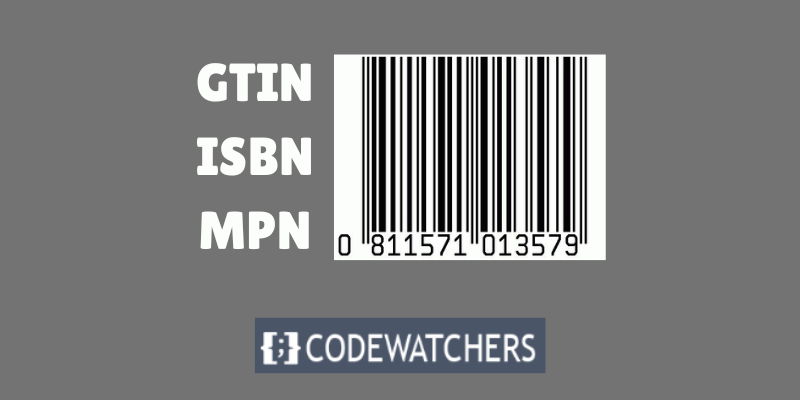
El uso del esquema GTIN, ISBN y MPN en su sitio de WordPress puede ayudar a los motores de búsqueda a comprender mejor sus productos. Esto puede mejorar su clasificación SEO.
En este artículo le enseñaremos cómo agregar simplemente el esquema GTIN, ISBN y MPN a WooCommerce y WordPress.
¿Qué son GTIN, ISBN y esquema MPN?
Los identificadores de productos como GTIN, ISBN y MPN ayudan a los clientes y a los motores de búsqueda a encontrar y comparar productos en línea. Son fragmentos de código que proporcionan información adicional sobre tus productos a los motores de búsqueda. También se les conoce como datos estructurados o marcas de esquema.
Create Amazing Websites
Con el mejor generador de páginas gratuito Elementor
Empezar ahoraGTIN es una abreviatura de Número Global de Artículo Comercial y es una identificación única para cada producto que se puede comprar o vender. Dependiendo del tipo de producto y del país donde se vende, los GTIN pueden tener 8, 12, 13 o 14 dígitos. Los GTIN se utilizan comúnmente para libros, productos electrónicos, prendas de vestir, alimentos y otros artículos.
Hay 4 tipos de GTIN:
- UPC: Utilizado para productos en los Estados Unidos.
- EAN: Utilizado para productos en Europa.
- ISBN: utilizado para libros.
- MPN: Utilizado para productos manufacturados.
¿Por qué debería agregar el esquema GTIN, ISBN y MPN en WooCommerce y WordPress?
GTIN (Número global de artículo comercial) es un número que se asigna para comercializar bienes como productos o servicios. El ISBN (Número de libro estándar internacional), por otro lado, se utiliza para realizar un seguimiento de libros, libros electrónicos y audiolibros.
MPN (número de pieza del fabricante), por otro lado, se utiliza para rastrear componentes y piezas eléctricos específicos, como circuitos integrados y resistencias.
Los atributos de esquema GTIN, ISBN y MPN son códigos de marcado que puede aplicar a su sitio web de WordPress para ofrecer a los motores de búsqueda información detallada y precisa del producto.
Este marcado puede ayudar a aumentar la visibilidad de su contenido, así como el SEO de su sitio web. Cuando alguien busca un ISBN, GTIN o MPN específico, sus productos pueden aparecer en los resultados.
Por ejemplo, si administra una librería en línea, puede utilizar el esquema ISBN para aumentar la visibilidad de su sitio web.
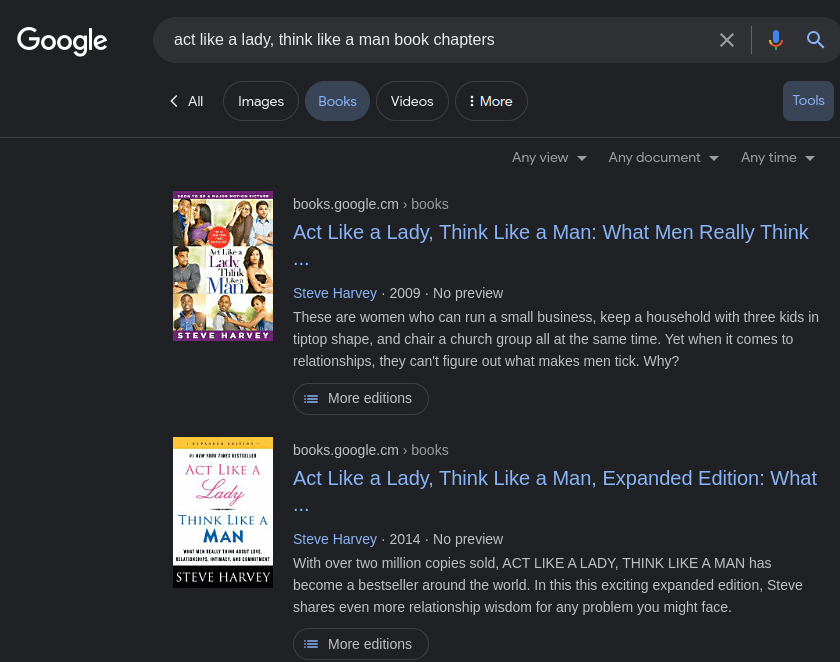
El uso del marcado de esquema en WooCommerce o WordPress le ayudará a recibir más clics en los resultados de búsqueda orgánicos, lo que puede generar más compras.
También puede mejorar la experiencia de compra de sus clientes al facilitarles la búsqueda y compra de sus productos.
Después de eso, veamos cómo agregar simplemente el esquema GTIN, ISBN y MPN a WordPress y WooCommerce. Puede navegar hasta el enfoque que desea utilizar utilizando los botones rápidos a continuación:
- Método 1: agregar esquema GTIN, ISBN y MPN al sitio web de WordPress
- Método 2: agregue el esquema GTIN, ISBN y MPN a su tienda WooCommerce
Método 1: agregar esquema GTIN, ISBN y MPN al sitio web de WordPress
Si desea agregar un esquema GTIN, ISBN o MPN a su sitio web de WordPress, este es el método que debe utilizar.
Este esquema se puede agregar rápidamente utilizando All in One SEO (AIOSEO), el mejor complemento SEO de WordPress del mercado, que utilizan más de 3 millones de sitios web.
También puede utilizar el complemento para agregar varios tipos de esquemas a su sitio web, como preguntas frecuentes, recetas, artículos y esquemas de productos.
Primero debes instalar y activar el complemento AIOSEO .
Nota: AIOSEO también tiene una versión gratuita. Sin embargo, la capacidad de marcado de esquema solo está disponible en la edición Pro del complemento.
Cuando active el complemento, se iniciará el asistente de configuración en su pantalla, que lo guiará a través del procedimiento de instalación.

Luego, desde la barra lateral de administración de WordPress, navegue hasta la página AIOSEO »Apariencia de búsqueda y seleccione la pestaña 'Tipos de contenido'.
Desplácese hacia abajo hasta la sección "Productos" y haga clic en la pestaña "Marcado de esquema". A continuación, seleccione la opción "Producto" en el menú desplegable "Tipo de esquema".
Finalmente, haga clic en el botón 'Guardar cambios' para guardar sus modificaciones.
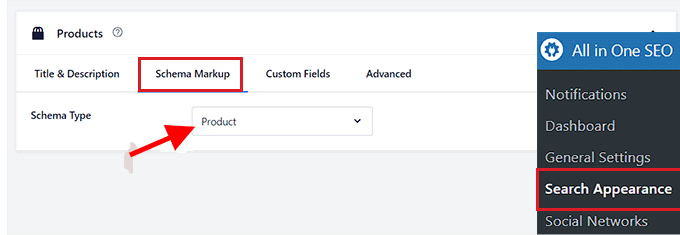
Ahora puede proporcionar un marcado de esquema independiente para cada uno de sus productos. Para hacerlo, use la barra lateral de administración de WordPress para navegar a la página o publicación donde desea agregar el esquema ISBN, GTIN o MPN.
Después de eso, en el editor de bloques, desplácese hacia abajo hasta la sección 'Configuración de AIOSEO' y seleccione la opción 'Esquema'.
Después de eso, haga clic en el botón "Generar esquema".
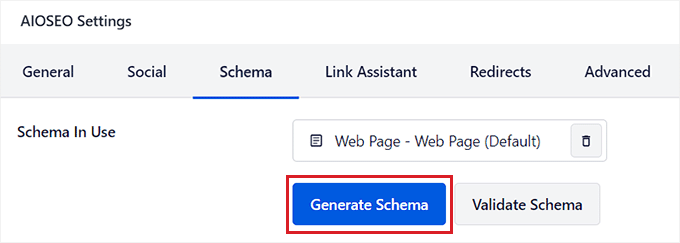
Esto abrirá la ventana emergente 'Catálogo de esquemas' en su pantalla, donde puede seleccionar la plantilla de esquema que desea agregar.
Continúe y haga clic en el botón '+' junto a la opción 'Producto'.
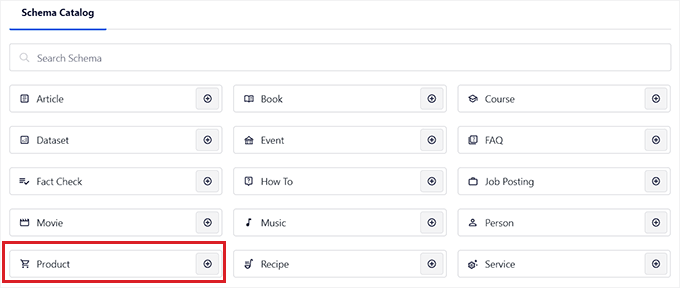
Esto creará un modal donde podrás ingresar los detalles de tu producto y contarle a los motores de búsqueda como Google todo sobre él.
Puede comenzar dándole a su producto un nombre, descripción, marca e imagen.
Después de eso, desplácese hacia abajo hasta la sección "Identificadores", donde puede ingresar el GTIN, ISBN o MPN del producto.
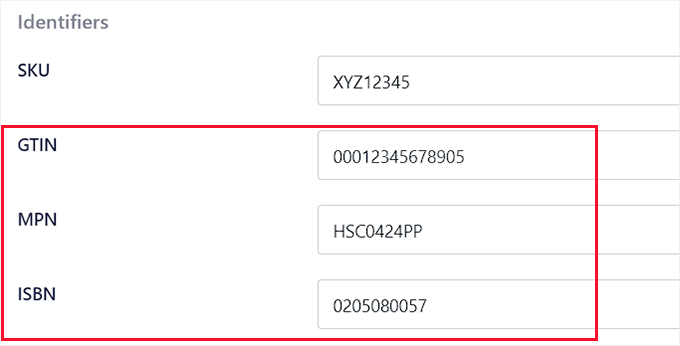
Después de eso, desplácese hacia abajo para agregar el precio, los atributos, las reseñas y el destino de envío del producto al marcado del esquema.
Cuando haya terminado, simplemente haga clic en el botón "Agregar esquema" para guardar el marcado del esquema de su producto. Ahora puede repetir el proceso para los demás productos de la página.
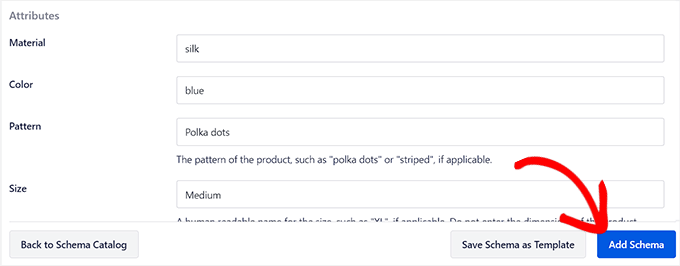
También puede seleccionar el esquema "Libro" en la ventana emergente "Catálogo de esquemas" si vende libros en línea. Esto abrirá un nuevo modo donde podrá ingresar el título, el autor, la descripción y la imagen del libro.
Desplácese hacia abajo hasta el área "Ediciones" e ingrese el ISBN del libro. Finalmente, para generar el esquema, haga clic en el botón 'Agregar esquema'.

Una vez que haya agregado el esquema GTIN, MPN o ISBN para todos los productos, no olvide guardar los cambios haciendo clic en el botón "Actualizar" o "Publicar" en la parte superior.
En la parte frontal de su sitio web, usted y sus visitantes no notarán ninguna diferencia, pero los robots de los motores de búsqueda ahora tendrán los detalles del ISBN, GTIN o MPN de los productos.
Método 2: agregue el esquema GTIN, ISBN y MPN a su tienda WooCommerce
Para agregar GTIN, ISBN y esquema MPN a su tienda WooCommerce, debe instalar y activar el complemento AIOSEO .
Luego, desde la barra lateral de administración de WordPress, navegue hasta la página Productos > Todos los productos.
Una vez allí, simplemente haga clic en el enlace 'Editar' junto al producto al que desea agregar el esquema GTIN, ISBN o MPN.
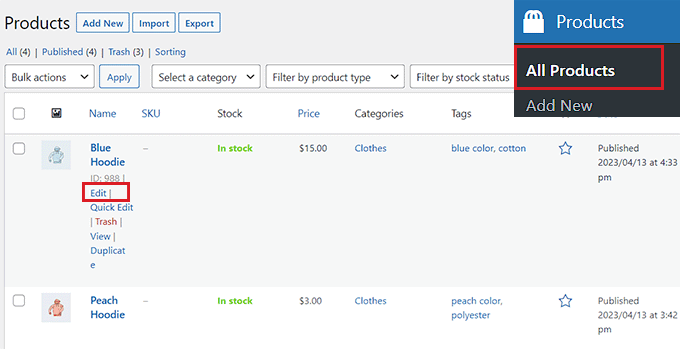
Esto lo llevará a la página 'Editar producto', donde deberá desplazarse hacia abajo para encontrar el cuadro meta 'Configuración de AIOSEO'.
Cambie a la pestaña "Esquema" desde aquí y notará que el esquema "Producto" ya está en uso de forma predeterminada. Simplemente haga clic en el icono 'Editar' a la derecha del esquema.
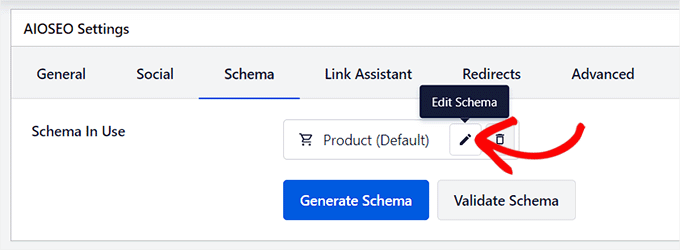
Esto abrirá una ventana "Editar producto" en la pantalla, donde verá que la opción "Generar campo automáticamente" se ha activado en "Sí".
Esto significa que AIOSEO recupera y completa los datos del esquema para el título, la imagen y la descripción del producto automáticamente.
Si prefiere completar estos formularios manualmente, simplemente gire el botón "Generar formularios automáticamente" a la posición "No".
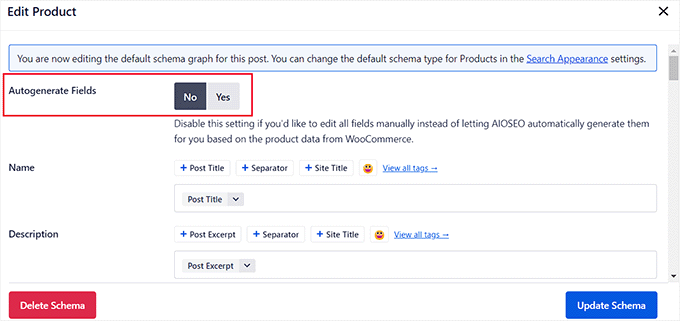
Después de eso, desplácese hacia abajo hasta la sección "Identificadores" e ingrese el GTIN, ISBN o MPN de su producto. También se pueden agregar otros atributos, destinos de envío y reseñas de productos al marcado del esquema.
Después de realizar los cambios, recuerde hacer clic en el botón "Actualizar esquema".
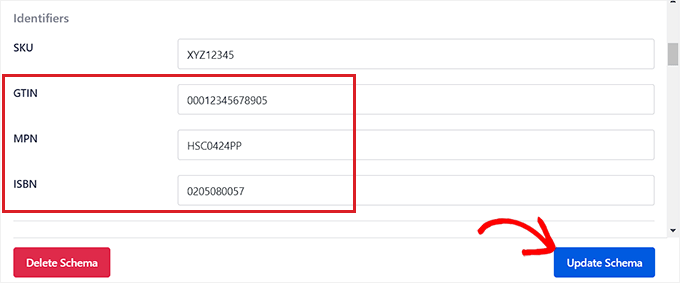
Si su tienda en línea únicamente ofrece libros, vaya a la pestaña Esquema y haga clic en el botón "Generar esquema", luego elija la plantilla de esquema "Libro" del catálogo.
Esto abrirá el Generador de esquemas, donde puede ingresar el título, la imagen y la descripción del libro que está vendiendo.
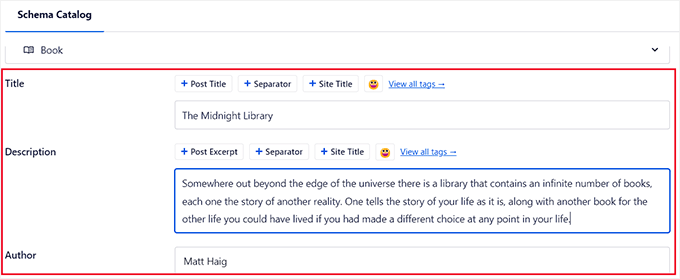
Después de eso, desplácese hacia abajo hasta la sección "Ediciones" e ingrese el ISBN de su libro.
Después de completar el formulario, haga clic en el botón 'Agregar esquema' para generar el marcado de esquema para los libros.

Finalmente, haga clic en el botón 'Actualizar' en la parte superior para almacenar sus cambios.
Conclusión
Esperamos que esta publicación le haya resultado útil para aprender cómo integrar simplemente el esquema GTIN, ISBN y MPN en WooCommerce y WordPress.
Tenga en cuenta que estos cambios no se mostrarán en la parte frontal de su sitio web, pero ayudarán a los robots de los motores de búsqueda a clasificar su contenido.
¡Eso es todo! Con la ayuda del complemento All in One SEO , ha incorporado con éxito Schema en su sitio web de WordPress y su tienda WooCommerce.





